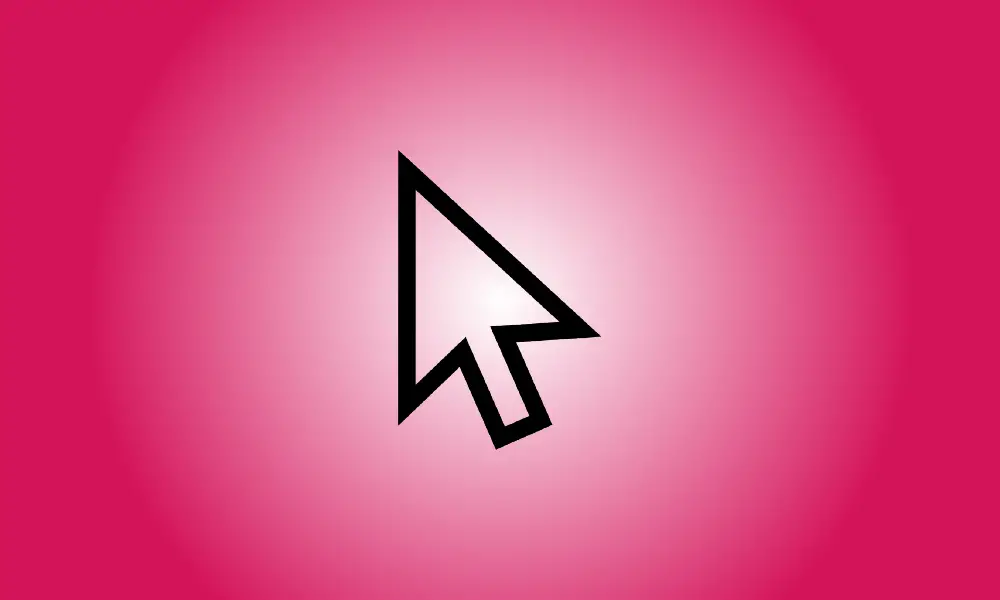Einführung
Eine träge Maus braucht länger, bis der Zeiger sein Ziel erreicht, aber eine schnelle Maus kann daran vorbeirasen und Ihre Effizienz schnell beeinträchtigen. So ändern Sie die Geschwindigkeit Ihres Computers unter Windows 10 oder 11.
Die Mausgeschwindigkeit kann über die Einstellungen geändert werden
Im Menü Einstellungen können Sie die Geschwindigkeit Ihrer Maus ändern. Anstatt auf der obersten Ebene der Einstellungen zu beginnen und sich nach unten vorzuarbeiten, starten Sie die Windows-Suche, indem Sie auf das Lupensymbol in der Taskleiste (oder die Suchleiste in Windows 10) klicken. Geben Sie dann im Suchfeld „Maus“ ein und wählen Sie dann „Mauseinstellungen“ aus den Suchergebnissen aus.
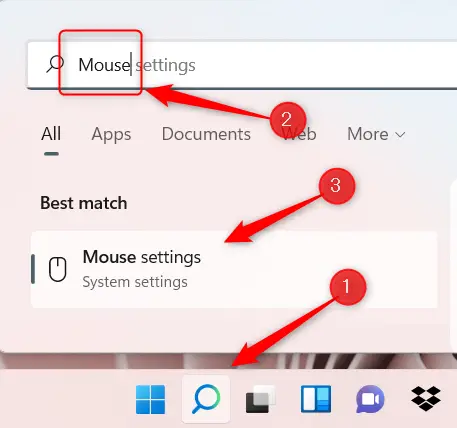
Dadurch gelangen Sie direkt zu den Mauseinstellungen in der Einstellungen-App. Die zweite Option von oben ist „Mouse Pointer Speed“ (unter Windows 10 kann sie in „Cursor Speed“ umbenannt werden). So ändern Sie die Geschwindigkeit der Maus.
Klicken und ziehen Sie den Schieberegler nach rechts, um die Geschwindigkeit Ihrer Maus zu erhöhen. Klicken und ziehen Sie den Schieberegler nach links, um Ihre Maus zu verlangsamen.
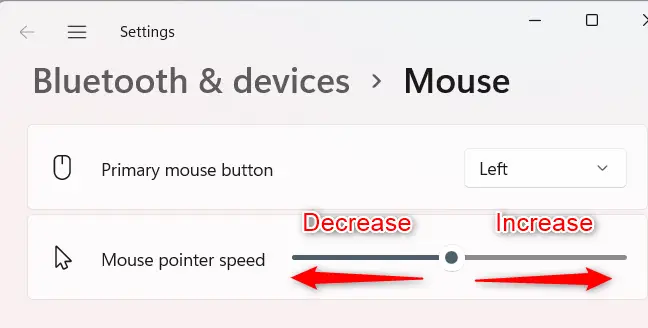
Passen Sie die Geschwindigkeit weiter an, bis sie Ihrem Geschmack entspricht.
Über die Systemsteuerung können Sie die Geschwindigkeit Ihrer Maus anpassen
Über die Systemsteuerung können Sie auch die Geschwindigkeit Ihrer Maus anpassen. Klicken Sie auf das Lupensymbol in der Taskleiste, um die Windows-Suche zu starten, geben Sie „Mausgeschwindigkeit“ in die Suchleiste ein und wählen Sie dann die Option „Anzeige oder Geschwindigkeit des Mauszeigers ändern“ aus den Suchergebnissen.
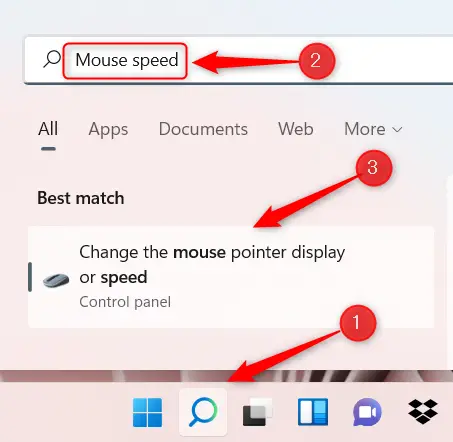
Sie befinden sich nun auf der Registerkarte „Zeigeroptionen“ des Fensters „Mauseigenschaften“ in der Systemsteuerung. Klicken und ziehen Sie den Schieberegler in der Kategorie „Bewegung“ nach rechts, um die Mausgeschwindigkeit zu erhöhen, oder nach links, um die Mausgeschwindigkeit zu verringern.
Um die Änderungen zu übernehmen, klicken Sie auf „Übernehmen“.
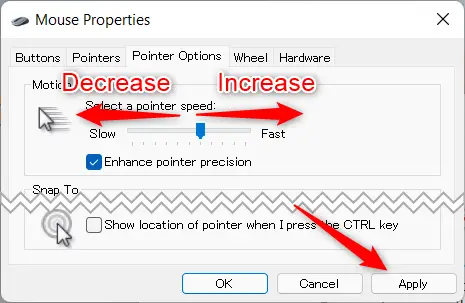
Ihre Mausgeschwindigkeit ist jetzt konfiguriert.
Wenn Sie Ihr Ziel mit Ihrer Maus immer noch verfehlen, ist eine weitere Option, die Sie möglicherweise deaktivieren möchten, die Mausbeschleunigung, die die Beschleunigung Ihrer Maus erhöht, wenn Sie sie bewegen.